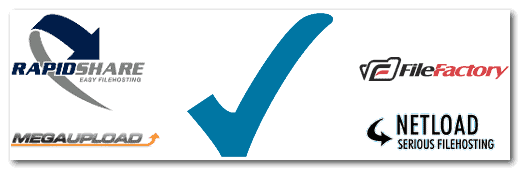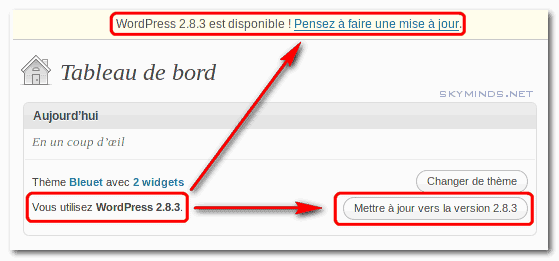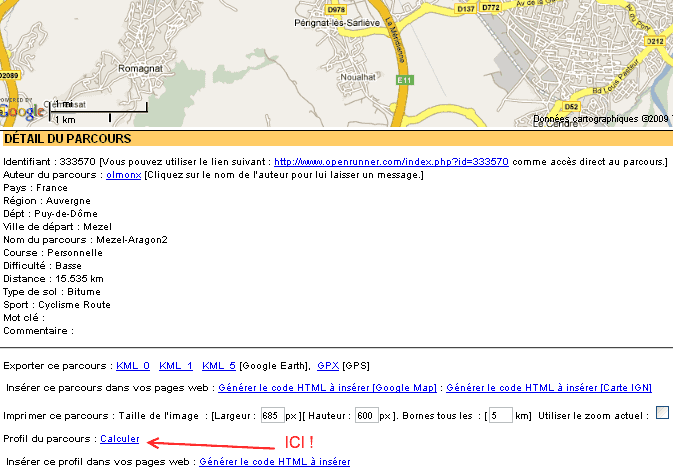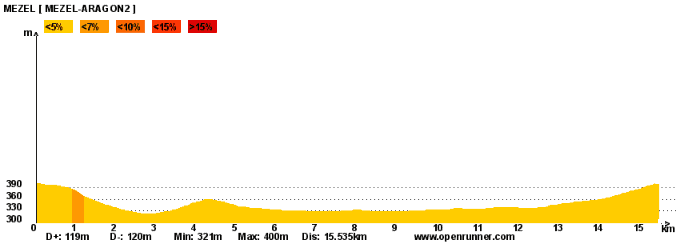Cet article est le premier d’une série consacrée à la mise en place d’un serveur dédié. Le but est double : garder une trace de ce que je fais pour administrer mon serveur et donner des astuces à celles et ceux qui voudraient se lancer dans l’administration d’un serveur.

J’ai reçu mon serveur OVH à peu près 30 minutes après avoir passé commande : on reçoit un email avec le nom de la machine, son adresse IP et les identifiants root pour se connecter dessus via SSH.
Système d’exploitation
Au moment de la commande, on peut indiquer quel système d’exploitation on veut installer sur le serveur. La plupart des hébergeurs que j’ai contacté proposent CentOS (qui est basé sur Red Hat).
J’ai donc installé CentOS dans une machine virtuelle sur mon PC pour voir ce que ça donne. J’ai assez vite abandonné l’idée, principalement parce que les noms des commandes changent : ce n’est plus apt-get mais yum etc. Réapprendre toutes les commandes d’une autre distribution n’ayant aucun attrait pour moi, j’ai éliminé CentOS de la liste des candidats.
Voici les distributions et systèmes d’exploitations proposés chez OVH à la date de cet article :
Debian 5.0 Stable, Ubuntu Server 8.04, Ubuntu Server 8.10, Ubuntu Server 9.04, Ubuntu Server 9.10, Open Suse 11, Red Hat Ent. Linux 5, Fedora 11, CentOS, Gentoo 2007, Gentoo 2008, Gentoo 10.1, Slackware 12.1, Slackware 13, Mandriva, ArchLinux, FreeBSD 7.1, FreeBSD 8.0, OpenSolaris (BETA), Openfiler NSA 2.3, Windows Server 2008 R2 Datacenter Edition, Windows Server 2008 R2 Entreprise Edition, Windows Server 2008 R2 Standard Edition, Windows Server 2008 R2 Web Edition, Windows Server 2008 R2 Core Datacenter Edition, Windows Server 2008 R2 Core Entreprise Edition, Windows Server 2008 R2 Core Standard Edition, Windows Server 2008 R2 Core Web Edition, Windows Server 2008 Datacenter Edition SP2, Windows Server 2008 Web Edition SP2, Windows 2003 Enterprise Edition, Windows 2003 Standard Edition, Windows Server 2003 Web Edition.
J’ai opté pour la simplicité et la robustesse, j’ai installé une Debian 64-bits.